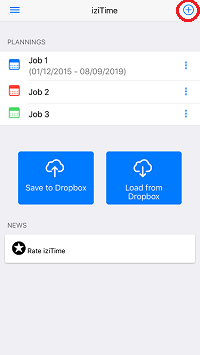Télécharger le manuel d’utilisation de l’app Planningify (PDF)
1. Problèmes courants et solutions
- Si votre abonnement ne fonctionne pas (par exemple, si vous avez supprimé l’application ou changé votre téléphone)
- Vérifiez votre connexion Internet
- Les données cellulaires ( » données « ) doivent être activées pour iziTime
- Les achats dans l’application (iap) doivent être autorisés
- Menu > Paramètres > Restaurer les achats
- Delete toutes les annonces:
- Yogourt au menu > Paramètres > Options > Versions standard ou complètes sans annonces
- I connexion Dropbox ne fonctionne pas :
- Vous devez avoir un compte Dropbox actif
- Vérifiez votre connexion Internet
- Vérifiez que les données cellulaires ( » ond « ) sont activées pour iziTime et votre navigateur Internet
- Menu > Paramètres > Connexion Dropbox
2. Comment calculer les heures de travail avec iziTime ?
Pour enregistrer vos heures de travail, lancez l’application iziTime, puis cliquez sur votre horaire.
Cliquez sur une cellule puis choisissez votre heure d’arrivée, l’heure de départ et le nombre de pauses non payées.
Le temps de travail effectif est automatiquement calculé.
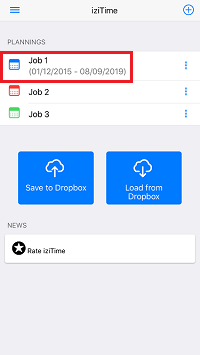


3. Comment ajouter des commentaires pour chaque jour ?
Touchez la barre bleue, puis faites glisser l’écran vers la gauche pour accéder à l’écran des commentaires.


4. Comment faire le temps de travail horaire automatiquement ?
Appuyez sur le bouton d’action (en haut à droite) pour gagner du temps :
- Copie la semaine dernière
- Heures de copie à partir d’un modèle prédéfini (ex: semaine du matin, semaine de nuit…)
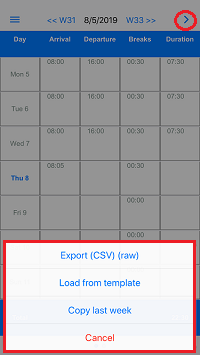
5. Comment personnaliser mes planificateurs ?
L’écran d’entrée des heures est personnalisable (Planification > Menu > Paramètres), jusqu’à deux quarts de travail par jour (heures de bureau, travail de restauration…), gestion des heures supplémentaires et taux de rémunération (coefficient) (par exemple, jour payé 70% ou 120%…).

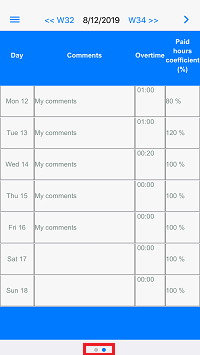
6. Comment imprimer ma feuille de temps PDF ?
Cliquez sur Menu puis Signale pour afficher les feuilles de temps. Appuyez sur le bouton supérieur droit pour enregistrer/exporter/imprimer votre feuille de temps PDF ou pour exporter des données vers une feuille de calcul comme Microsoft Excel, Numbers ou Google Sheets :
- feuille de temps
- Week (avec ou sans commentaires)
- Feuille de temps Moisth (avec ou sans commentaires)
feuille de temps
- année (nombre d’heures effectuées par mois)
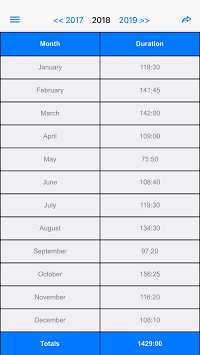
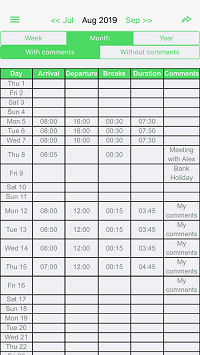
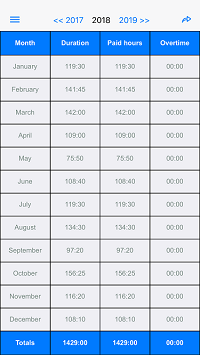
* Accédez aux paramètres de planification pour afficher/masquer les colonnes » Heures supplémentaires » et taux de rémunération/coefficient.
7. Comment créer un modèle d’heures de travail ?
Définissez des modèles et des modèles pour gagner du temps lors du remplissage de la table de temps, accédez au menu > Modèles > Ajouter un bouton (en haut à droite).
Ensuite, vous pouvez remplir automatiquement votre planification chaque semaine.
Utilisation des cas :
- Travai de changement de temps : Quart de travail du matin, afternook, soir, nuit…
- Alses d’alternate: numéro 1, 2…
- Nombre de pauses chaque jour
semaine
- Holiday
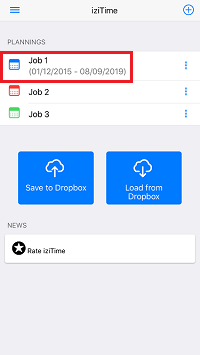

8. Comment synchroniser iziTime avec Dropbox
Nous vous conseillons de sauvegarder régulièrement vos horaires sur Dropbox. C’est simple, poussez « Load from Dropbox » et « Save to Backup ».
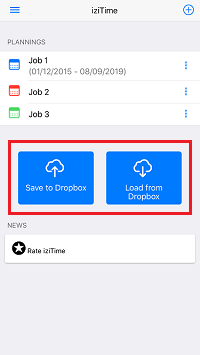
9. Comment gérer plusieurs planifications
Vous pouvez créer de nouvelles planifications, par exemple une par emploi ou activité. Accédez à Planifications, puis cliquez sur le bouton « + » (en haut à droite).